Статья #5: Подробное руководство по использованию функции Variation/Upscale в Fooocus
Ранее мы с вами разобрали искусство создания промптов в Fooocus, чтобы генерировать изображения с нуля.
Теперь перейдём к следующему шагу — научимся улучшать и изменять уже готовые картинки с помощью функции Variation/Upscale. Это простой инструмент в Fooocus, который поможет сделать изображение лучше: изменить детали или увеличить размер без потери качества.
В этом руководстве мы разберём всё шаг за шагом, чтобы даже новичок смог разобраться и получить отличный результат.
Теперь перейдём к следующему шагу — научимся улучшать и изменять уже готовые картинки с помощью функции Variation/Upscale. Это простой инструмент в Fooocus, который поможет сделать изображение лучше: изменить детали или увеличить размер без потери качества.
В этом руководстве мы разберём всё шаг за шагом, чтобы даже новичок смог разобраться и получить отличный результат.
Понимание функции Variation/Upscale
Функция Variation/Upscale в Fooocus вдохновлена панелью инструментов Midjourney и предоставляет пользователям возможность работать с уже сгенерированными изображениями. Эта функция объединяет два основных типа операций:
✔ создание вариаций существующего изображения
✔ увеличение его разрешения.
Каждая из этих операций имеет свои особенности и применение.
Интерфейс Variation/Upscale становится доступен, когда вы активируете опцию «Input Image» (Входное изображение) в нижней части основного интерфейса Fooocus. После активации этой опции появляется выпадающее меню «Upscale or Variation» (Увеличение или Вариация), которое содержит область для загрузки изображения и набор кнопок для выбора режима работы.
✔ создание вариаций существующего изображения
✔ увеличение его разрешения.
Каждая из этих операций имеет свои особенности и применение.
Интерфейс Variation/Upscale становится доступен, когда вы активируете опцию «Input Image» (Входное изображение) в нижней части основного интерфейса Fooocus. После активации этой опции появляется выпадающее меню «Upscale or Variation» (Увеличение или Вариация), которое содержит область для загрузки изображения и набор кнопок для выбора режима работы.
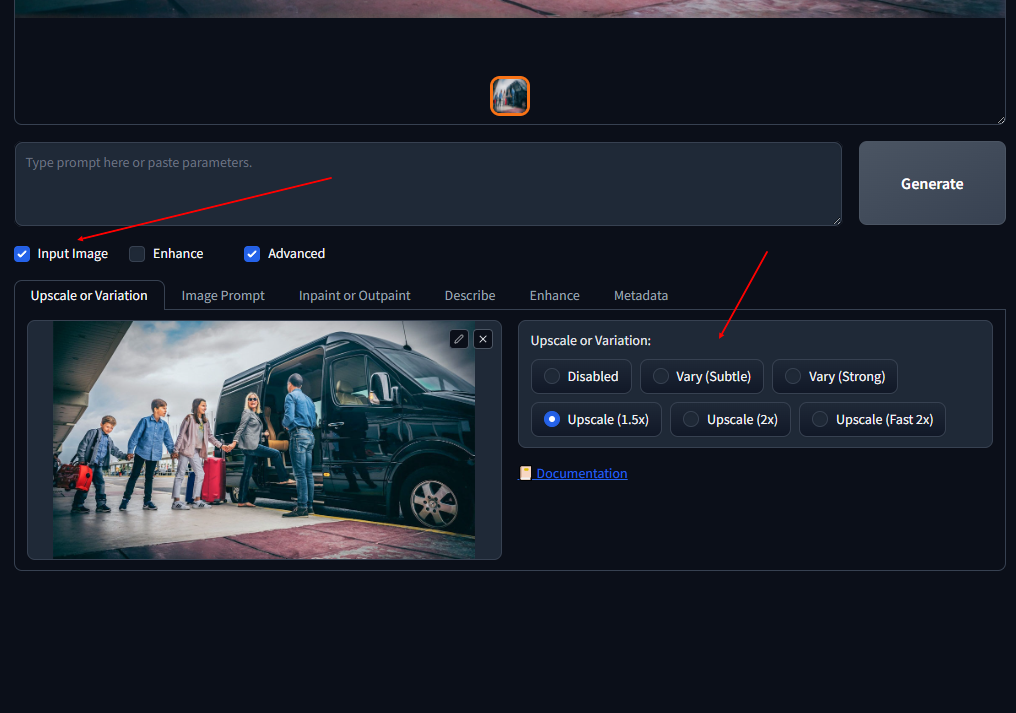
Доступ к функции Variation/Upscale
Чтобы начать работу с функцией Variation/Upscale, выполните следующие действия:
Запустите приложение Fooocus на вашем компьютере. В основном интерфейсе найдите и отметьте галочкой опцию «Input Image» (Входное изображение), которая обычно расположена в нижней части интерфейса. После активации этой опции появится выпадающее меню «Upscale or Variation» (Увеличение или Вариация).
В этом меню вы увидите область с надписью «Drag above image to here» (Перетащите изображение сюда), куда можно загрузить изображение для обработки.
Загрузить изображение можно двумя способами: перетащив файл непосредственно в указанную область или выбрав изображение из сгенерированного набора.
Запустите приложение Fooocus на вашем компьютере. В основном интерфейсе найдите и отметьте галочкой опцию «Input Image» (Входное изображение), которая обычно расположена в нижней части интерфейса. После активации этой опции появится выпадающее меню «Upscale or Variation» (Увеличение или Вариация).
В этом меню вы увидите область с надписью «Drag above image to here» (Перетащите изображение сюда), куда можно загрузить изображение для обработки.
Загрузить изображение можно двумя способами: перетащив файл непосредственно в указанную область или выбрав изображение из сгенерированного набора.

Fooocus позволяет использовать изображения, которые были созданы в текущей сессии, что особенно удобно для последовательной обработки и улучшения результатов.

После загрузки изображения вам станут доступны пять основных режимов работы, каждый из которых предназначен для определенных задач.
Disabled
Режим «Disabled» отключает функцию Variation/Upscale, и Fooocus будет использовать загруженное изображение только как референс для генерации нового изображения на основе текстового запроса. Это полезно, когда вы хотите создать новое изображение, сохраняя некоторые элементы или стиль исходного, но не нуждаетесь в прямой модификации или увеличении.
Vary (Subtle)
Режим «Vary (Subtle)» создает новую версию загруженного изображения с небольшими изменениями. Этот режим сохраняет большую часть оригинальной композиции, цветовой схемы и основных элементов, но вносит тонкие вариации в детали, текстуры и некоторые аспекты изображения. Результат будет очень похож на оригинал, но с небольшими творческими изменениями.
Этот режим идеально подходит, когда вы в целом довольны изображением, но хотите увидеть слегка измененные версии для выбора наилучшего варианта. Также он полезен для устранения мелких недостатков или добавления небольших улучшений без значительного изменения общей концепции.
Этот режим идеально подходит, когда вы в целом довольны изображением, но хотите увидеть слегка измененные версии для выбора наилучшего варианта. Также он полезен для устранения мелких недостатков или добавления небольших улучшений без значительного изменения общей концепции.
Vary (Strong)
Режим «Vary (Strong)» создает более существенно измененную версию исходного изображения. В этом режиме Fooocus сохраняет основную тему и общую композицию, но вносит значительные изменения в детали, стиль, освещение, позы персонажей и другие элементы. Результат будет узнаваем как вариация оригинала, но с заметными творческими отличиями.
Этот режим рекомендуется использовать, когда вы хотите исследовать различные интерпретации вашей идеи, сохраняя при этом основную концепцию. Он также полезен для значительного изменения стиля или настроения изображения без полной перегенерации.
Этот режим рекомендуется использовать, когда вы хотите исследовать различные интерпретации вашей идеи, сохраняя при этом основную концепцию. Он также полезен для значительного изменения стиля или настроения изображения без полной перегенерации.

Upscale (1.5x)
Режим «Upscale (1.5x)» увеличивает разрешение изображения в 1.5 раза, сохраняя при этом высокое качество и детализацию. Этот режим использует продвинутые алгоритмы масштабирования, которые не просто растягивают пиксели, а интеллектуально добавляют детали для сохранения четкости изображения.
Увеличение в 1.5 раза является хорошим компромиссом между повышением разрешения и сохранением качества. Этот режим рекомендуется использовать, когда вам нужно умеренное увеличение размера без риска появления артефактов или потери качества, которые могут возникнуть при более значительном масштабировании.
Увеличение в 1.5 раза является хорошим компромиссом между повышением разрешения и сохранением качества. Этот режим рекомендуется использовать, когда вам нужно умеренное увеличение размера без риска появления артефактов или потери качества, которые могут возникнуть при более значительном масштабировании.
Upscale (2x)
Режим «Upscale (2x)» удваивает разрешение исходного изображения. Как и в случае с 1.5x увеличением, этот режим использует продвинутые алгоритмы для интеллектуального добавления деталей и сохранения четкости. Однако, поскольку увеличение более значительное, процесс требует больше вычислительных ресурсов и времени.
Двукратное увеличение подходит для случаев, когда вам нужно существенно повысить разрешение изображения для печати или детального просмотра. При использовании этого режима рекомендуется внимательно проверять результат на наличие артефактов или искажений, особенно в сложных текстурах или мелких деталях.
Двукратное увеличение подходит для случаев, когда вам нужно существенно повысить разрешение изображения для печати или детального просмотра. При использовании этого режима рекомендуется внимательно проверять результат на наличие артефактов или искажений, особенно в сложных текстурах или мелких деталях.
Upscale (Fast 2x)
Режим «Upscale (Fast 2x)» также удваивает разрешение изображения, но использует более быстрый алгоритм, который требует меньше вычислительных ресурсов. Этот режим особенно полезен для увеличения изображений с разрешением 2k или 1.5k до 4k изображений.
Быстрое двукратное увеличение является оптимальным выбором, когда вам нужно быстро получить результат с высоким разрешением, и вы готовы пожертвовать некоторыми деталями ради скорости. Этот режим часто используется как финальный шаг в процессе создания изображения, когда основная работа уже завершена, и требуется только увеличить разрешение для конечного использования.
Быстрое двукратное увеличение является оптимальным выбором, когда вам нужно быстро получить результат с высоким разрешением, и вы готовы пожертвовать некоторыми деталями ради скорости. Этот режим часто используется как финальный шаг в процессе создания изображения, когда основная работа уже завершена, и требуется только увеличить разрешение для конечного использования.
Практическое применение Variation/Upscale
Итак, давайте еще раз пройдемся по каждому инструменту и закрепим информацию.

Рабочий процесс с использованием Variation
Работа с функцией вариации в Fooocus обычно включает следующие этапы:
Начните с генерации базового изображения, используя текстовый запрос. Когда у вас есть изображение, которое вам нравится, но требует некоторых изменений, активируйте опцию «Input Image» и загрузите это изображение в область Variation/Upscale.
Выберите режим «Vary (Subtle)» для небольших изменений или «Vary (Strong)» для более существенных модификаций. Нажмите кнопку «Generate» для создания новой версии изображения.
Процесс вариации особенно полезен для итеративного улучшения изображений. Вы можете последовательно применять вариации к каждому новому результату, постепенно приближаясь к желаемому образу.
Например, вы можете начать с сильной вариации для значительного изменения композиции, а затем использовать тонкую вариацию для настройки деталей.
Начните с генерации базового изображения, используя текстовый запрос. Когда у вас есть изображение, которое вам нравится, но требует некоторых изменений, активируйте опцию «Input Image» и загрузите это изображение в область Variation/Upscale.
Выберите режим «Vary (Subtle)» для небольших изменений или «Vary (Strong)» для более существенных модификаций. Нажмите кнопку «Generate» для создания новой версии изображения.
Процесс вариации особенно полезен для итеративного улучшения изображений. Вы можете последовательно применять вариации к каждому новому результату, постепенно приближаясь к желаемому образу.
Например, вы можете начать с сильной вариации для значительного изменения композиции, а затем использовать тонкую вариацию для настройки деталей.

Важно понимать, что при использовании функции вариации Fooocus учитывает не только визуальное содержание изображения, но и текстовый запрос, который вы вводите. Это позволяет направлять процесс вариации в желаемом направлении. Например, если вы хотите сохранить композицию, но изменить стиль, вы можете добавить соответствующие стилистические указания в текстовый запрос.
Рабочий процесс с использованием Upscale
Процесс увеличения разрешения изображения в Fooocus обычно включает следующие этапы:
Сгенерируйте или загрузите изображение, которое вы хотите увеличить. Активируйте опцию «Input Image» и загрузите изображение в область Variation/Upscale. Выберите один из режимов увеличения: «Upscale (1.5x)», «Upscale (2x)» или «Upscale (Fast 2x)» в зависимости от ваших потребностей. Нажмите кнопку «Generate» для создания увеличенной версии изображения.
Увеличение разрешения особенно полезно на финальных этапах работы с изображением, когда вы довольны его содержанием и стилем, но нуждаетесь в более высоком разрешении для конкретного применения, например, для печати или детального просмотра.
Часто оптимальной стратегией является последовательное применение функций вариации и увеличения. Например, вы можете сначала использовать «Vary (Strong)» для значительного изменения изображения, затем «Vary (Subtle)» для тонкой настройки, и наконец, «Upscale (2x)» для получения финальной версии с высоким разрешением.
Сгенерируйте или загрузите изображение, которое вы хотите увеличить. Активируйте опцию «Input Image» и загрузите изображение в область Variation/Upscale. Выберите один из режимов увеличения: «Upscale (1.5x)», «Upscale (2x)» или «Upscale (Fast 2x)» в зависимости от ваших потребностей. Нажмите кнопку «Generate» для создания увеличенной версии изображения.
Увеличение разрешения особенно полезно на финальных этапах работы с изображением, когда вы довольны его содержанием и стилем, но нуждаетесь в более высоком разрешении для конкретного применения, например, для печати или детального просмотра.
Часто оптимальной стратегией является последовательное применение функций вариации и увеличения. Например, вы можете сначала использовать «Vary (Strong)» для значительного изменения изображения, затем «Vary (Subtle)» для тонкой настройки, и наконец, «Upscale (2x)» для получения финальной версии с высоким разрешением.
Продвинутые техники и советы
Итак, давайте немного отвлечемся от теории и попробуем знания на практике.

Использование параметра Seed
Параметр Seed играет важную роль в процессе генерации и модификации изображений в Fooocus и определяет начальное состояние генератора случайных чисел, который используется алгоритмом для создания изображения.
При использовании функции Variation/Upscale правильное управление параметром Seed может значительно повысить контроль над результатами.
По умолчанию Fooocus использует случайное значение Seed для каждой генерации, что приводит к разнообразным результатам. Однако, если вы хотите получить более предсказуемые и последовательные результаты при использовании функции вариации, рекомендуется отключить опцию "Random" (Случайно) и установить конкретное значение Seed.
Использование одного и того же значения Seed при применении функции вариации позволяет создавать более последовательные изменения, сохраняя при этом основные характеристики изображения. Это особенно полезно, когда вы хотите сохранить определенные элементы или общую композицию, но внести изменения в другие аспекты.
Для максимальной предсказуемости результатов при использовании функции увеличения также рекомендуется установить фиксированное значение Seed. Это обеспечит, что алгоритм увеличения будет применять одинаковые паттерны при добавлении деталей, что особенно важно при последовательном увеличении или при обработке серии связанных изображений.
При использовании функции Variation/Upscale правильное управление параметром Seed может значительно повысить контроль над результатами.
По умолчанию Fooocus использует случайное значение Seed для каждой генерации, что приводит к разнообразным результатам. Однако, если вы хотите получить более предсказуемые и последовательные результаты при использовании функции вариации, рекомендуется отключить опцию "Random" (Случайно) и установить конкретное значение Seed.
Использование одного и того же значения Seed при применении функции вариации позволяет создавать более последовательные изменения, сохраняя при этом основные характеристики изображения. Это особенно полезно, когда вы хотите сохранить определенные элементы или общую композицию, но внести изменения в другие аспекты.
Для максимальной предсказуемости результатов при использовании функции увеличения также рекомендуется установить фиксированное значение Seed. Это обеспечит, что алгоритм увеличения будет применять одинаковые паттерны при добавлении деталей, что особенно важно при последовательном увеличении или при обработке серии связанных изображений.
Комбинирование режимов для оптимальных результатов
Для достижения наилучших результатов часто эффективно комбинировать различные режимы Variation/Upscale в определенной последовательности. Вот несколько рекомендуемых подходов:
Начните с режима «Vary (Strong)» для исследования различных интерпретаций вашей идеи. Когда вы найдете вариант, который приближается к вашему видению, используйте "Vary (Subtle)" для тонкой настройки деталей и общего вида. После достижения желаемого результата примените "Upscale (2x)" или «Upscale (Fast 2x)" для получения финальной версии с высоким разрешением.
Для изображений с сложными текстурами или мелкими деталями может быть полезно сначала применить «Upscale (1.5x)», а затем «Vary (Subtle)» для добавления дополнительных деталей, и наконец, еще раз «Upscale (1.5x)» для достижения желаемого разрешения. Этот подход позволяет алгоритму работать с более детализированным изображением на каждом этапе, что часто приводит к лучшим результатам.
При работе с портретами или изображениями, содержащими лица, рекомендуется использовать более консервативный подход: начните с «Vary (Subtle)» для небольших улучшений, затем примените «Upscale (1.5x)» для умеренного увеличения, и если необходимо, завершите процесс еще одним применением «Vary (Subtle)» для восстановления естественности деталей.
Начните с режима «Vary (Strong)» для исследования различных интерпретаций вашей идеи. Когда вы найдете вариант, который приближается к вашему видению, используйте "Vary (Subtle)" для тонкой настройки деталей и общего вида. После достижения желаемого результата примените "Upscale (2x)" или «Upscale (Fast 2x)" для получения финальной версии с высоким разрешением.
Для изображений с сложными текстурами или мелкими деталями может быть полезно сначала применить «Upscale (1.5x)», а затем «Vary (Subtle)» для добавления дополнительных деталей, и наконец, еще раз «Upscale (1.5x)» для достижения желаемого разрешения. Этот подход позволяет алгоритму работать с более детализированным изображением на каждом этапе, что часто приводит к лучшим результатам.
При работе с портретами или изображениями, содержащими лица, рекомендуется использовать более консервативный подход: начните с «Vary (Subtle)» для небольших улучшений, затем примените «Upscale (1.5x)» для умеренного увеличения, и если необходимо, завершите процесс еще одним применением «Vary (Subtle)» для восстановления естественности деталей.
Избегание распространенных ошибок
При использовании функции Variation/Upscale в Fooocus существует несколько распространенных ошибок, которых следует избегать.
Игнорирование параметра Seed
Как упоминалось ранее, установка конкретного значения Seed вместо использования случайных значений может значительно повысить контроль над результатами. Не установив фиксированное значение, вы рискуете получить непредсказуемые результаты, особенно при последовательном применении функций вариации.
Как упоминалось ранее, установка конкретного значения Seed вместо использования случайных значений может значительно повысить контроль над результатами. Не установив фиксированное значение, вы рискуете получить непредсказуемые результаты, особенно при последовательном применении функций вариации.
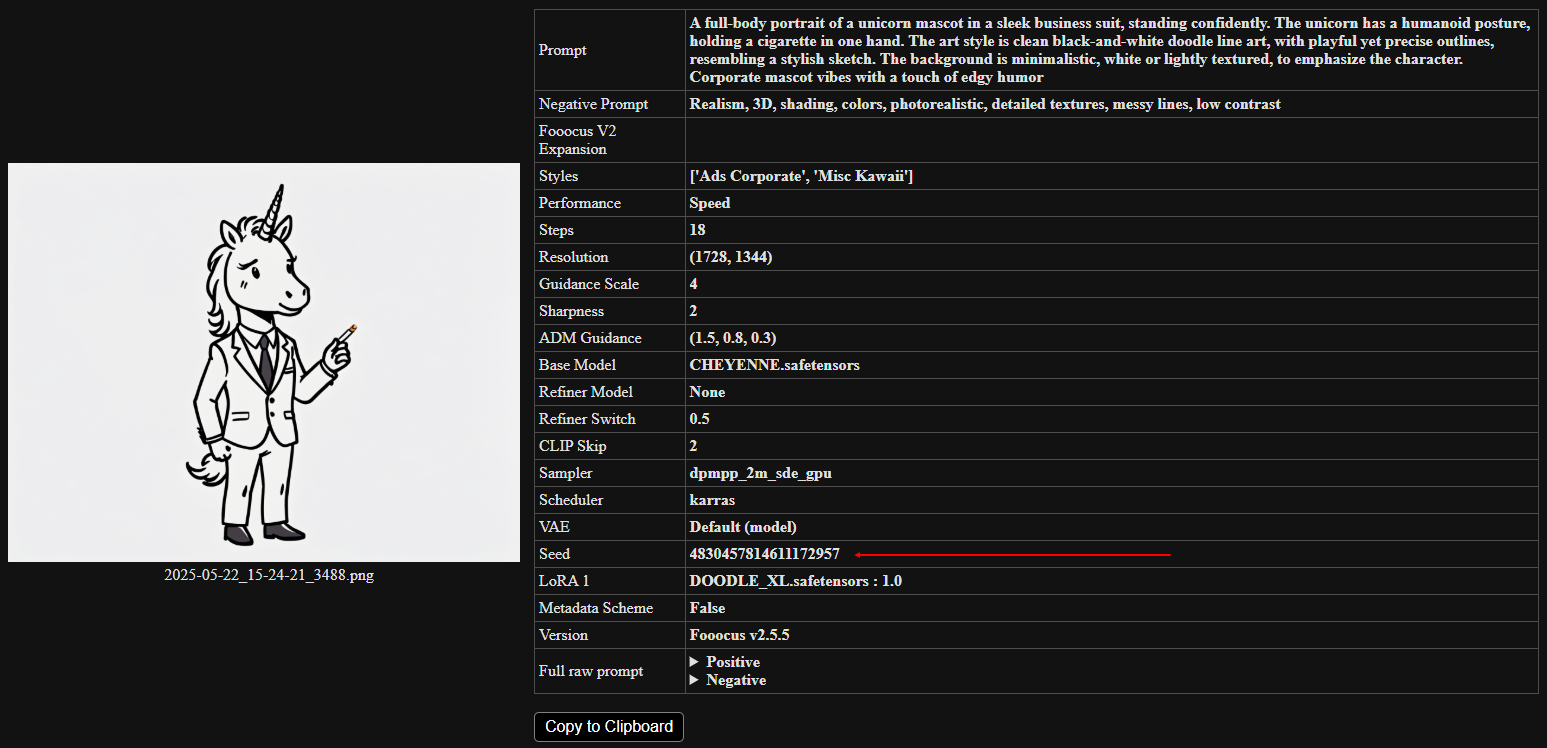
Чрезмерное увеличение
Хотя Fooocus предлагает мощные инструменты для увеличения разрешения, существуют практические ограничения. Попытка увеличить изображение слишком сильно (например, последовательное применение «Upscale (2x)» несколько раз) может привести к появлению артефактов и потере естественности.
Рекомендуется увеличивать изображение не более чем в 2-4 раза от исходного разрешения.
Пренебрежение текстовым запросом
При использовании функции вариации текстовый запрос продолжает играть важную роль в направлении процесса генерации. Не обновляя или не настраивая текстовый запрос в соответствии с желаемыми изменениями, вы ограничиваете возможности функции вариации.
Неправильный выбор режима вариации
Выбор между «Vary (Subtle)» и «Vary (Strong)» должен соответствовать вашим целям. Использование "Vary (Strong)" для небольших корректировок может привести к слишком значительным изменениям, в то время как использование «Vary (Subtle)» для существенной трансформации может потребовать многократного применения и занять больше времени.
Хотя Fooocus предлагает мощные инструменты для увеличения разрешения, существуют практические ограничения. Попытка увеличить изображение слишком сильно (например, последовательное применение «Upscale (2x)» несколько раз) может привести к появлению артефактов и потере естественности.
Рекомендуется увеличивать изображение не более чем в 2-4 раза от исходного разрешения.
Пренебрежение текстовым запросом
При использовании функции вариации текстовый запрос продолжает играть важную роль в направлении процесса генерации. Не обновляя или не настраивая текстовый запрос в соответствии с желаемыми изменениями, вы ограничиваете возможности функции вариации.
Неправильный выбор режима вариации
Выбор между «Vary (Subtle)» и «Vary (Strong)» должен соответствовать вашим целям. Использование "Vary (Strong)" для небольших корректировок может привести к слишком значительным изменениям, в то время как использование «Vary (Subtle)» для существенной трансформации может потребовать многократного применения и занять больше времени.
Практические примеры использования Variation/Upscale

Пример 1: Улучшение портрета
Представьте, что вы сгенерировали портрет, который в целом вам нравится, но некоторые детали лица выглядят неестественно. В этом случае оптимальной стратегией будет:
Загрузите портрет в область Variation/Upscale. Выберите режим «Vary (Subtle)» для внесения небольших изменений, сохраняя при этом общую композицию и характеристики лица. В текстовом запросе добавьте уточнения, например, «реалистичные черты лица, естественное выражение». Установите фиксированное значение Seed и нажмите «Generate».
Если результат все еще требует улучшений, повторите процесс с тем же режимом, возможно, с небольшими корректировками в текстовом запросе. Когда вы довольны лицом и общим видом, примените «Upscale (1.5x)» для умеренного увеличения разрешения без риска искажения черт лица.
Загрузите портрет в область Variation/Upscale. Выберите режим «Vary (Subtle)» для внесения небольших изменений, сохраняя при этом общую композицию и характеристики лица. В текстовом запросе добавьте уточнения, например, «реалистичные черты лица, естественное выражение». Установите фиксированное значение Seed и нажмите «Generate».
Если результат все еще требует улучшений, повторите процесс с тем же режимом, возможно, с небольшими корректировками в текстовом запросе. Когда вы довольны лицом и общим видом, примените «Upscale (1.5x)» для умеренного увеличения разрешения без риска искажения черт лица.
Пример 2: Трансформация пейзажа
Предположим, вы сгенерировали пейзаж летнего леса, но хотите преобразовать его в осенний пейзаж с сохранением основной композиции. Для этого:
Загрузите исходное изображение в область Variation/Upscale. Выберите режим «Vary (Strong)» для значительного изменения цветовой схемы и деталей. Измените текстовый запрос, добавив описание осени, например, «осенний лес, золотые и красные листья, теплые тона».
Если результат близок к желаемому, но требует тонкой настройки, примените «Vary (Subtle)» с тем же текстовым запросом для улучшения деталей. Наконец, используйте «Upscale (2x)» для получения высокого разрешения, которое подчеркнет детали осенних листьев и текстуры.
Загрузите исходное изображение в область Variation/Upscale. Выберите режим «Vary (Strong)» для значительного изменения цветовой схемы и деталей. Измените текстовый запрос, добавив описание осени, например, «осенний лес, золотые и красные листья, теплые тона».
Если результат близок к желаемому, но требует тонкой настройки, примените «Vary (Subtle)» с тем же текстовым запросом для улучшения деталей. Наконец, используйте «Upscale (2x)» для получения высокого разрешения, которое подчеркнет детали осенних листьев и текстуры.
Пример 3: Последовательное увеличение для максимального качества
Для достижения максимального качества при значительном увеличении разрешения, например, для подготовки изображения к печати в большом формате, рекомендуется следующий подход:
Загрузите исходное изображение в область Variation/Upscale. Примените «Upscale (1.5x)» для первичного увеличения. Загрузите полученный результат обратно в область Variation/Upscale. Примените «Vary (Subtle)» для восстановления и улучшения деталей, которые могли быть размыты при первом увеличении. Загрузите новый результат обратно в область Variation/Upscale. Примените «Upscale (1.5x)» еще раз для достижения финального разрешения. Этот последовательный подход позволяет достичь общего увеличения примерно в 2.25 раза (1.5 × 1.5) с сохранением высокого качества и детализации.
Загрузите исходное изображение в область Variation/Upscale. Примените «Upscale (1.5x)» для первичного увеличения. Загрузите полученный результат обратно в область Variation/Upscale. Примените «Vary (Subtle)» для восстановления и улучшения деталей, которые могли быть размыты при первом увеличении. Загрузите новый результат обратно в область Variation/Upscale. Примените «Upscale (1.5x)» еще раз для достижения финального разрешения. Этот последовательный подход позволяет достичь общего увеличения примерно в 2.25 раза (1.5 × 1.5) с сохранением высокого качества и детализации.
От теории к практике
Функция Variation/Upscale в Fooocus представляет собой мощный инструмент для модификации и улучшения сгенерированных изображений. Понимание различных режимов работы, правильное использование параметра Seed и применение продвинутых техник позволяет достичь впечатляющих результатов, от тонких улучшений до значительных трансформаций и увеличения разрешения.
Экспериментируйте с различными комбинациями режимов, текстовыми запросами и значениями Seed, чтобы найти оптимальный подход для ваших конкретных задач. С практикой вы сможете эффективно использовать функцию Variation/Upscale для реализации вашего творческого видения и создания высококачественных изображений.
Кстати, в следующей статье мы рассмотрит такую функцию, как Image Prompts, не пропустите.
Экспериментируйте с различными комбинациями режимов, текстовыми запросами и значениями Seed, чтобы найти оптимальный подход для ваших конкретных задач. С практикой вы сможете эффективно использовать функцию Variation/Upscale для реализации вашего творческого видения и создания высококачественных изображений.
Кстати, в следующей статье мы рассмотрит такую функцию, как Image Prompts, не пропустите.
А мы напоминаем, что если у вас возникли маркетинговые проблемы, мешающие вашему бизнесу развиваться, то команда Рокет Пони всегда к вашим услугам. Вы можете связаться с нами любым удобным способом:

